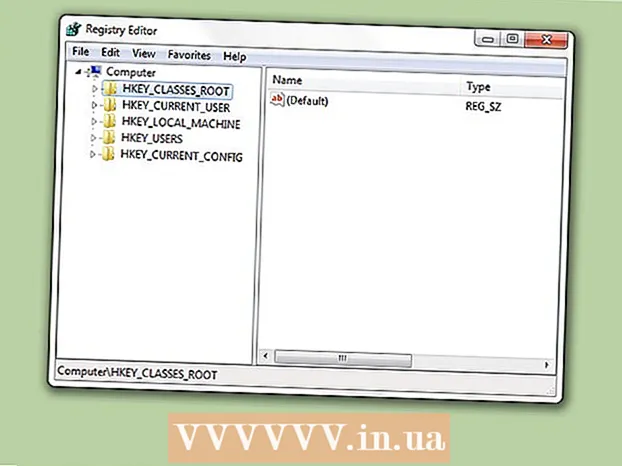Författare:
Judy Howell
Skapelsedatum:
5 Juli 2021
Uppdatera Datum:
19 Juni 2024

Innehåll
- Att gå
- Del 1 av 3: Kontrollera din hårdvara, nätverk och anslutning
- Del 2 av 3: Optimera din dator och ditt nätverk
- Del 3 av 3: Uppgradera din hårdvara
- Tips
- Varningar
På senare tid har det tagit lång tid för webbsidor att laddas? Är nedladdningshastigheten lägre än vad du lovades av din leverantör? Det finns många faktorer som avgör hur snabb din anslutning är. Lyckligtvis finns det mycket du kan göra för att förbättra hastigheten, och du kan se förbättringar på bara några minuter.
Att gå
Del 1 av 3: Kontrollera din hårdvara, nätverk och anslutning
 Gör ett hastighetstest. Innan du börjar justera inställningarna för din hårdvara och dator måste du först testa vilken hastighet du har nu och jämföra den med den hastighet du betalar för. Det finns flera hastighetstest tillgängliga online, sök efter "hastighetstest" i Google och välj ett av resultaten.
Gör ett hastighetstest. Innan du börjar justera inställningarna för din hårdvara och dator måste du först testa vilken hastighet du har nu och jämföra den med den hastighet du betalar för. Det finns flera hastighetstest tillgängliga online, sök efter "hastighetstest" i Google och välj ett av resultaten. - Olika tester ger olika resultat. Även en viss webbplats kan ge olika resultat när du testar igen. Detta beror på placeringen av testservrarna och antalet personer som använder samma anslutning.
- Ta flera tester och ta genomsnittet av resultaten.
- Du kan behöva ladda ner tillägg för att köra testerna.
- Om alternativet är tillgängligt bör du alltid välja närmaste testserver. På så sätt får du mer exakta resultat.
 Jämför resultaten med den hastighet du betalar för. Kontrollera med din internetleverantör vilken hastighet du rimligen borde förvänta dig. Tänk på att de utlovade hastigheterna är högsta möjliga hastigheter. Så förvänta dig inte att det är din genomsnittliga hastighet.
Jämför resultaten med den hastighet du betalar för. Kontrollera med din internetleverantör vilken hastighet du rimligen borde förvänta dig. Tänk på att de utlovade hastigheterna är högsta möjliga hastigheter. Så förvänta dig inte att det är din genomsnittliga hastighet. - Om du har använt samma leverantör och paket länge, gör lite forskning för bättre erbjudanden. Företag gillar inte att förlora dig som kund, så de kan mycket väl kunna ge dig snabbare hastighet till samma pris. Kontrollera också erbjudandena med andra leverantörer.
- Notera skillnaden mellan megabit och megabyte. Internetleverantörer annonserar i megabit, inte megabyte. Det finns cirka 8 megabit (Mb) i en megabyte (MB), så om du har ett 25 megabit per sekund (Mbps) kan du förvänta dig cirka 3 megabyte per sekund (MBps) med faktisk hastighet.
 Återställ ditt lokala nätverk. Ibland kan det hjälpa att starta om routern eller modemet (eller koppla bort strömmen ett tag).
Återställ ditt lokala nätverk. Ibland kan det hjälpa att starta om routern eller modemet (eller koppla bort strömmen ett tag).  Kontrollera frekvenserna för olika trådlösa enheter. Om du använder ett trådlöst nätverk kan det vara tillrådligt att undersöka om anslutningen uppstår störningar från en DECT-telefon eller annan trådlös enhet. Frekvensen för en trådlös router är 2,4 Ghz eller 5 Ghz. Kontrollera frekvensen för andra trådlösa enheter och ställ in dem så att de inte använder samma frekvens.
Kontrollera frekvenserna för olika trådlösa enheter. Om du använder ett trådlöst nätverk kan det vara tillrådligt att undersöka om anslutningen uppstår störningar från en DECT-telefon eller annan trådlös enhet. Frekvensen för en trådlös router är 2,4 Ghz eller 5 Ghz. Kontrollera frekvensen för andra trådlösa enheter och ställ in dem så att de inte använder samma frekvens.  Kontrollera om du har överskridit din datagräns. Med ett internetabonnemang måste du ibland hantera en datagräns eller en "Policy för rättvis användning". Med en datagräns, om gränsen överskrids, kommer du att få en faktura från din internetleverantör för den datatrafik som gjorts. En "Policy för rättvis användning" betyder att du kan använda internet "obegränsat", men leverantören kan dock hålla dig ansvarig för ditt surf- och nedladdningsbeteende om det är mycket högre än genomsnittet.
Kontrollera om du har överskridit din datagräns. Med ett internetabonnemang måste du ibland hantera en datagräns eller en "Policy för rättvis användning". Med en datagräns, om gränsen överskrids, kommer du att få en faktura från din internetleverantör för den datatrafik som gjorts. En "Policy för rättvis användning" betyder att du kan använda internet "obegränsat", men leverantören kan dock hålla dig ansvarig för ditt surf- och nedladdningsbeteende om det är mycket högre än genomsnittet.  Kontrollera om flera personer använder ditt hemnätverk. Det kan vara att någon laddar ner något, till exempel en film eller musik. En dator kan förbruka större delen av bandbredden och lämna lite för resten.
Kontrollera om flera personer använder ditt hemnätverk. Det kan vara att någon laddar ner något, till exempel en film eller musik. En dator kan förbruka större delen av bandbredden och lämna lite för resten.  Kontrollera din splitter om du har en ADSL-anslutning. En ledning går från ISRA-punkten i ditt hus till splitteren. Här är signalen uppdelad i telefon- och internetsignal. Ibland är det något fel med denna splitter.
Kontrollera din splitter om du har en ADSL-anslutning. En ledning går från ISRA-punkten i ditt hus till splitteren. Här är signalen uppdelad i telefon- och internetsignal. Ibland är det något fel med denna splitter.  Titta på vädret. Om du använder internet via satellit påverkas signalen av vind eller elektrisk aktivitet från moln, snö, regn eller blixtnedslag.
Titta på vädret. Om du använder internet via satellit påverkas signalen av vind eller elektrisk aktivitet från moln, snö, regn eller blixtnedslag.
Del 2 av 3: Optimera din dator och ditt nätverk
 Gör en virussökning minst en gång i veckan. Virus kan sakta ner internethastigheten, dessutom utgör virus ett hot mot dina personuppgifter och din identitet.
Gör en virussökning minst en gång i veckan. Virus kan sakta ner internethastigheten, dessutom utgör virus ett hot mot dina personuppgifter och din identitet. - Se till att ett antivirusprogram alltid är aktivt på din dator, särskilt när du använder internet. Flera gratisprogram är tillgängliga. Observera att du inte installerar flera program, det kan vara kontraproduktivt.
 Skanna regelbundet din dator efter skadlig kod och adware. De flesta antivirusprogram söker inte efter adware och malware. Det här är potentiellt farliga program som saktar ner din anslutningshastighet eftersom de ständigt ansluter till andra servrar. Det kan vara svårt att hitta dessa program på din dator, men det finns flera tillgängliga program som är speciellt utformade för att upptäcka och ta bort adware och skadlig kod. Till skillnad från antivirusprogram kan du köra dessa program samtidigt:
Skanna regelbundet din dator efter skadlig kod och adware. De flesta antivirusprogram söker inte efter adware och malware. Det här är potentiellt farliga program som saktar ner din anslutningshastighet eftersom de ständigt ansluter till andra servrar. Det kan vara svårt att hitta dessa program på din dator, men det finns flera tillgängliga program som är speciellt utformade för att upptäcka och ta bort adware och skadlig kod. Till skillnad från antivirusprogram kan du köra dessa program samtidigt: - Malwarebytes Antimalware
- Spybot Search & Destroy
- Adw Cleaner
- HitMan Pro
 Ta bort onödiga verktygsfält. Många program installerar ett verktygsfält i din webbläsare utan att bli ombedd. Dessa verktygsfält kan sakta ner din internethastighet. Ta bort verktygsfältet för att påskynda internet och skydda din personliga information.
Ta bort onödiga verktygsfält. Många program installerar ett verktygsfält i din webbläsare utan att bli ombedd. Dessa verktygsfält kan sakta ner din internethastighet. Ta bort verktygsfältet för att påskynda internet och skydda din personliga information. - Vissa verktygsfält är svåra att ta bort, du kan behöva ett av programmen mot skadlig kod från föregående steg.
 Använd en annan webbläsare. Om din webbläsare har alla typer av verktygsfält och är mycket långsam att svara är det ofta en bra idé att prova en annan webbläsare. Firefox, Chrome och Opera är alla betydligt snabbare än Internet Explorer.
Använd en annan webbläsare. Om din webbläsare har alla typer av verktygsfält och är mycket långsam att svara är det ofta en bra idé att prova en annan webbläsare. Firefox, Chrome och Opera är alla betydligt snabbare än Internet Explorer.  Rensa upp hårddisken. En dåligt underhållen hårddisk kan orsaka en långsam dator och påverka allt du gör. Det är enkelt att optimera din hårddisk och kommer förmodligen att förbättra din webbläsares hastighet avsevärt.
Rensa upp hårddisken. En dåligt underhållen hårddisk kan orsaka en långsam dator och påverka allt du gör. Det är enkelt att optimera din hårddisk och kommer förmodligen att förbättra din webbläsares hastighet avsevärt. - Se till att defragmentera din enhet regelbundet. I de flesta versioner av Windows görs detta automatiskt.
- Ta bort filer med programmet "Diskrensning". Detta inbyggda program tar bort tillfälliga filer och systemfiler som du inte längre behöver.
- Försök att hålla minst 15% av hårddisken tom. En överfylld hårddisk gör det svårare att starta program och känner sig långsamma. Internetsidor kan sedan också laddas långsammare.
 Förbättra inställningarna för cachefiler och tillfälliga internetfiler. Med rätt inställningar behöver din dator inte ladda ner samma filer varje gång du surfar, till exempel en företagslogotyp som är densamma på varje undersida.
Förbättra inställningarna för cachefiler och tillfälliga internetfiler. Med rätt inställningar behöver din dator inte ladda ner samma filer varje gång du surfar, till exempel en företagslogotyp som är densamma på varje undersida.  Kontrollera vilka program som äter upp din bandbredd. Internetanslutningen är ofta långsam eftersom flera program använder anslutningen. Detta kan vara en virusscanner eller ett program som automatiskt laddar ner uppdateringar. Klicka på Start och sedan på Kör. Typ cmd och tryck ↵ Gå in
Kontrollera vilka program som äter upp din bandbredd. Internetanslutningen är ofta långsam eftersom flera program använder anslutningen. Detta kan vara en virusscanner eller ett program som automatiskt laddar ner uppdateringar. Klicka på Start och sedan på Kör. Typ cmd och tryck ↵ Gå in- Typ netstat -b 5> activity.txt och tryck ↵ Gå in. Efter ungefär en minut trycker du på Ctrl+C.. Nu skapas en fil med en lista över alla program som använder anslutningen.
- Typ activity.txt och tryck ↵ Gå in för att öppna filen och visa listan
 Stäng program du inte behöver. Tryck Ctrl+Alt+Radera för att öppna Aktivitetshanteraren.Gå till menyn Processer och stäng de processer som kan vara ansvariga för bandbreddsanfall (notera: stäng inte processer som du inte vet vad de är för, eftersom detta kan leda till att systemet inte fungerar).
Stäng program du inte behöver. Tryck Ctrl+Alt+Radera för att öppna Aktivitetshanteraren.Gå till menyn Processer och stäng de processer som kan vara ansvariga för bandbreddsanfall (notera: stäng inte processer som du inte vet vad de är för, eftersom detta kan leda till att systemet inte fungerar). - I kolumnen "Användarnamn" kan du läsa "System" för vissa processer. Det är bättre att lämna dessa processer i fred. Men om ditt eget användarnamn ligger bredvid en process är det vanligtvis säkert att stänga det. Vissa program kan fortfarande sluta fungera efter avslutad process, men det är vanligtvis säkert att experimentera med detta. Systemet tillåter ofta inte att viktiga systemprocesser stängs av.
 Ta bort onödiga program som förbrukar bandbredd. Om du har hittat program som använder onödig bandbredd eller program som du inte kommer ihåg att installera, tar du bort programmen för mer hastighet.
Ta bort onödiga program som förbrukar bandbredd. Om du har hittat program som använder onödig bandbredd eller program som du inte kommer ihåg att installera, tar du bort programmen för mer hastighet. - Läs mer om att avinstallera program i Windows 7.
- Läs mer om att avinstallera program från en Mac.
 Ändra din WiFi-kanal. Om många av dina grannar använder samma kanal kan detta sänka din internethastighet avsevärt. Använd ett program som "inSSIDer" för PC eller "KisMAC" eller "WiFi Scanner" för Mac för att söka efter kanaler som är mindre använda. Att byta till en av dessa kanaler kommer att minska störningar och potentiellt öka hastigheten.
Ändra din WiFi-kanal. Om många av dina grannar använder samma kanal kan detta sänka din internethastighet avsevärt. Använd ett program som "inSSIDer" för PC eller "KisMAC" eller "WiFi Scanner" för Mac för att söka efter kanaler som är mindre använda. Att byta till en av dessa kanaler kommer att minska störningar och potentiellt öka hastigheten. - Om du hittade en bättre kanal, byt kanal. Titta i manualen för din router eller sök online för hur du gör det på din specifika router.
 Ladda ner den senaste firmware för routern. Kontrollera tillverkarens webbplats och sök efter nedladdningar av firmware. Ofta behöver du inte gå till webbplatsen, men du kan uppdatera från själva routern. För att komma åt gränssnittet måste du känna till routerns IP-adress och användarnamn / lösenord.
Ladda ner den senaste firmware för routern. Kontrollera tillverkarens webbplats och sök efter nedladdningar av firmware. Ofta behöver du inte gå till webbplatsen, men du kan uppdatera från själva routern. För att komma åt gränssnittet måste du känna till routerns IP-adress och användarnamn / lösenord.
Del 3 av 3: Uppgradera din hårdvara
 Uppgradera din dator. Om du har en långsam dator kommer din internetanslutning alltid att vara långsam, oavsett hastigheten på din internetprenumeration. En ny dator kan hjälpa till.
Uppgradera din dator. Om du har en långsam dator kommer din internetanslutning alltid att vara långsam, oavsett hastigheten på din internetprenumeration. En ny dator kan hjälpa till. - Ett av de snabbaste och enklaste sätten att förbättra din dator så att ditt internet blir snabbare är att installera mer arbetsminne (RAM).
 Uppgradera din router eller brandvägg. Kontrollera specifikationerna för din router och titta på maximal hastighet. Det här är ofta 10 Mbit / s med en router, och i så fall är en Internet-prenumeration på 50 Mbit / s till ingen nytta för dig.
Uppgradera din router eller brandvägg. Kontrollera specifikationerna för din router och titta på maximal hastighet. Det här är ofta 10 Mbit / s med en router, och i så fall är en Internet-prenumeration på 50 Mbit / s till ingen nytta för dig. - Använd routrar från betrodda företag som Netgear, D-Link, Cisco och Belkin. Välj ett modem med en antenn som är tillräckligt stark för din situation.
- Om du vill kunna nå ett större område med din router kan du köpa en repeater. Enheten överför signalen på nytt och utökar kraftigt räckvidden för det trådlösa nätverket.
 Byt ut modemet. Modem försämras när de åldras. Modem som du får gratis med en prenumeration är ofta inte bra, ett något dyrare modem håller ofta längre.
Byt ut modemet. Modem försämras när de åldras. Modem som du får gratis med en prenumeration är ofta inte bra, ett något dyrare modem håller ofta längre. - Kontrollera först om en egenköpt router fungerar korrekt i nätverket hos din nuvarande internetleverantör.
 Använd Ethernet istället för wifi. En trådbunden anslutning är mer tillförlitlig och i de flesta fall snabbare än en trådlös anslutning. Du ser omedelbart till att det finns mindre störningar för dina andra trådlösa enheter, som surfplattor och telefoner.
Använd Ethernet istället för wifi. En trådbunden anslutning är mer tillförlitlig och i de flesta fall snabbare än en trådlös anslutning. Du ser omedelbart till att det finns mindre störningar för dina andra trådlösa enheter, som surfplattor och telefoner.
Tips
- Undersök hur du konfigurerar din egen DNS-server i ditt hemnätverk. Vissa nyare routrar har sin egen namnserver, se annars på programmet "FastCache" på www.analogx.com. Detta program lagrar ofta använda domännamn i cachefilen så att IP-adressen inte behöver slås upp om och om igen.
- Använd Google DNS. Använd följande DNS-inställningar: 8.8.8.8 som primär DNS-server och 8.8.4.4 som sekundär DNS-server.
- Ladda ner program som gör att du surfar snabbare:
- Loband.org är en webbläsare i en webbläsare, den laddar sidor utan bilder.
- Firefox och Opera har möjlighet att inte ladda bilder.
- I Firefox kan du använda tillägget "NoScript" för att blockera skript som kan sakta ner Internet.
- I Firefox har du de praktiska tilläggen "Fasterfox" och "Firetune".
Varningar
- Se upp för popup-fönster som lovar att snabba upp ditt internet gratis. De skannar din dator och upptäcker alltid att det finns problem. Men om du vill lösa problemen måste du fortfarande gräva djupt i dina fickor för att köpa "pro-versionen".
- I vissa fall beror långsam internet inte på din hårdvara eller anslutning. Om servern du ansluter till är långsam eller långt borta kommer du troligtvis att behöva vänta längre.